你知道你的Mac电脑的硬盘容量是多少吗?在平时的使用过程中,我们要时刻关注硬盘容量的大小,可以让我们清楚明白自己Mac的使用情况。但是好多新手小伙伴不知道在哪里查看硬盘的容量,它不像Windowns电脑有A盘C盘各种盘,可以方便的查看。下面,小编为大家详细介绍一下如何查看Mac硬盘大小的详细过程。
方法一
步骤1:在Mac菜单栏,点击打开“前往”。

步骤2:在下拉菜单,选择“实用工具”。
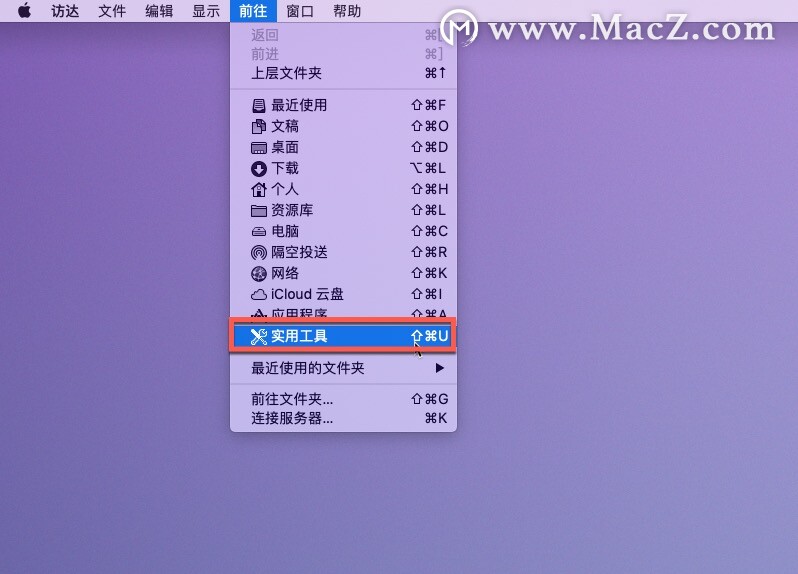
步骤3:在打开的文件夹中,点击“磁盘工具”。
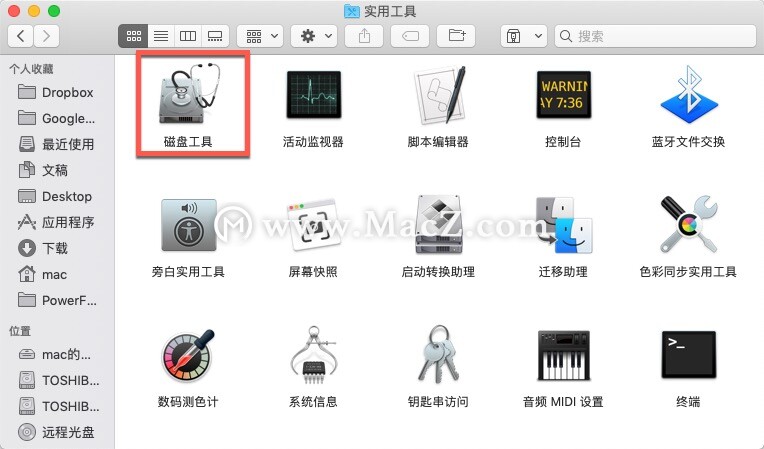
Mac运行越来越慢,从这两个方面入手!
电脑运行时间长了,速度越来越慢,可能是由于硬件性能退化或者跟不上最新系统所导致的,也有时候是软件的问题导致的。下面小编就从硬件和软件两个方面来告诉大家怎样解决这个问题。
步骤4:右边显示的就是Mac电脑的硬盘信息。
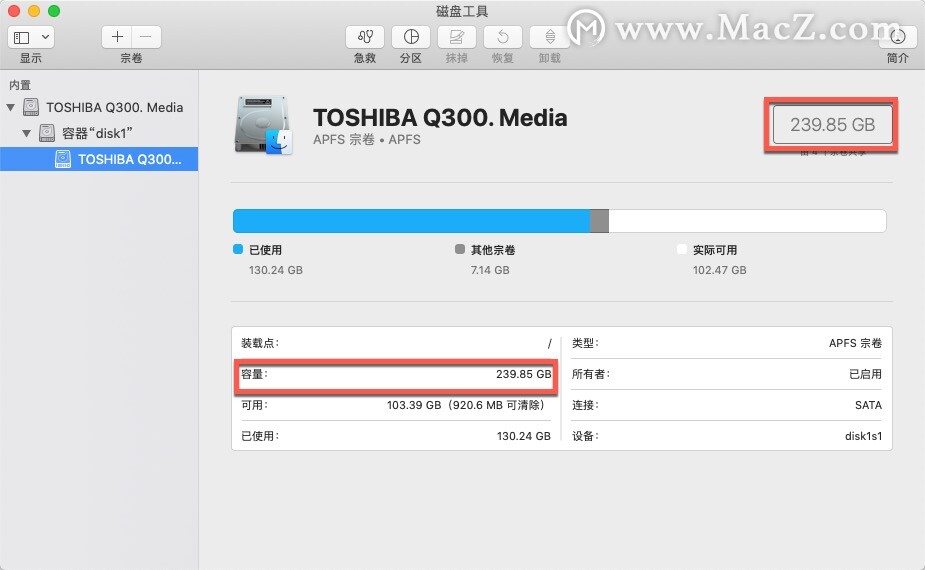
方法二
步骤1:在实用工具文件夹,打开“系统信息”。

步骤2:单击SATAxxx,那么在SSD下面就有个容量大小,就是硬盘的容量大小。
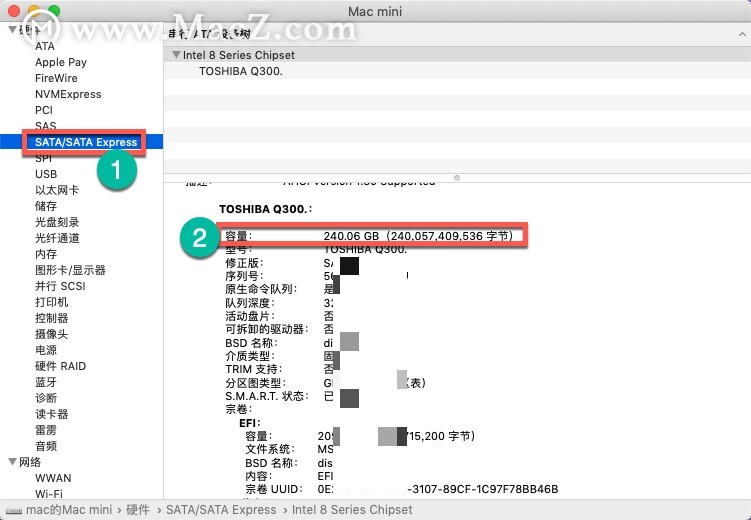
以上就是MacZ小编为您分享的“学会这2个方法,让你对自己的Mac硬盘容量明明白白!”,更多Mac使用技巧请关注MacZ更多技巧文章。
为mac创建自定义右键菜单?Automator帮你完成!
用习惯了Windows的用户会发现mac右键菜单和Windows有很大的差异,mac右键有很多经常使用的功能缺失,比如新建TXT文件,那么如何在右键菜单中添加自己常用的功能呢,mac自带的Automator也就是自动操作就可以完成哦,下面我们一起来看看吧。






